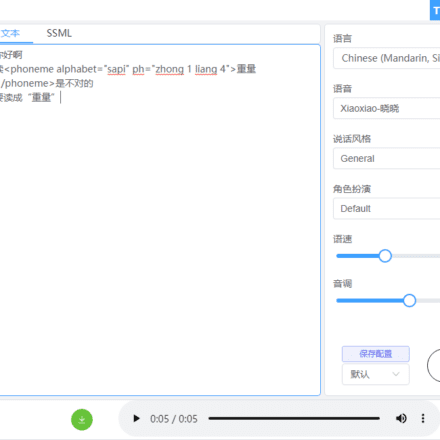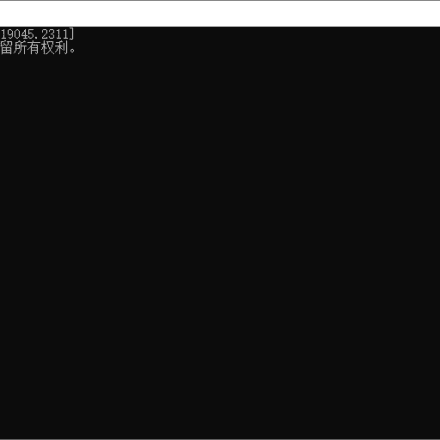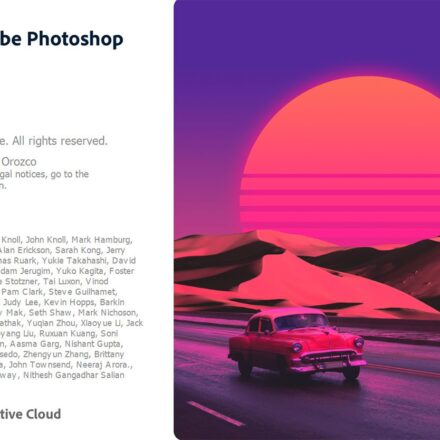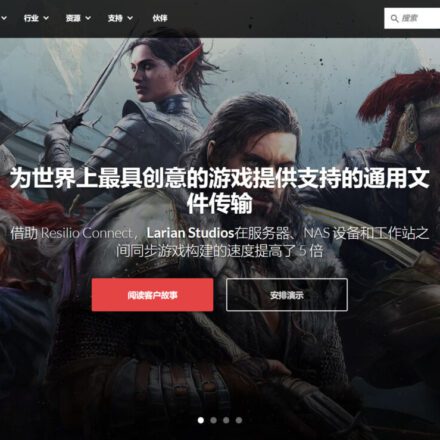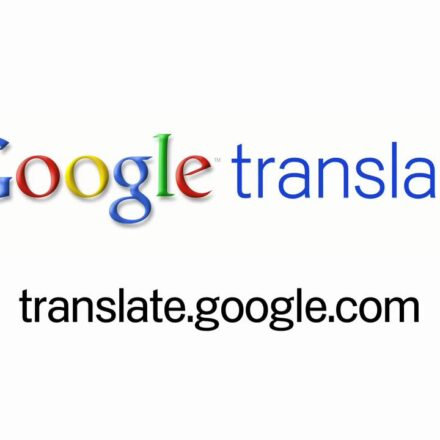우수한 소프트웨어와 실용적인 튜토리얼
Windows 레지스트리란 무엇입니까?
아마도 당신은 들었을 것입니다기재하지만 레지스트리를 직접 확인해 본 적이 없다면 어려울 수 있습니다. 일반적으로 컴퓨터 사용자는 레지스트리에 자주 접근할 필요가 없지만, 컴퓨터 속도가 평소보다 느리거나 레지스트리 오류가 발생하는 경우 다음 방법을 알아보는 것이 좋습니다.윈도우 10과 11은 레지스트리를 정리했습니다.
레지스트리는 컴퓨터 운영 체제의 일부이며, 컴퓨터의 거의 모든 것을 포함하고 기록합니다. 컴퓨터의 "심장"이라고도 불리는 레지스트리는 운영 체제 구성, 사용자 환경 설정, 소프트웨어 프로그램 및 하드웨어 장치에 대한 정보와 설정을 저장합니다.
컴퓨터를 오래 사용할수록 다운로드, 설치, 업데이트해야 할 일이 더 많아집니다. 새 프로그램을 다운로드하거나 새 업데이트를 설치하는 것은 나쁘지 않지만, 결국 컴퓨터 속도를 저하시킬 수 있습니다.
바로 이 부분에서 레지스트리가 중요한 역할을 합니다. 모든 프로그램, 애플리케이션, 드라이버, 유틸리티, 게임, 그리고 다운로드한 데이터는 운영 체제의 레지스트리에 저장됩니다. 레지스트리에 불필요한 정보가 너무 많아지면 컴퓨터가 멈추거나 멈춤 현상이 발생할 수 있습니다. 레지스트리를 제대로 관리하고 정기적으로 정리하면 성능을 향상시키고 멈춤 현상과 충돌을 예방하는 데 도움이 될 수 있습니다.

Windows 10 및 11에서 레지스트리를 정리하는 방법
가장 중요한 것은 레지스트리가 컴퓨터에서 매우 취약한 구성 요소라는 점입니다. 레지스트리를 너무 많이 또는 잘못 조작하면 시스템에서 반복적으로 오류를 보고할 수 있습니다.앱이는 정상적인 작동 실패, 시스템 충돌 등과 같은 매우 심각한 결과로 이어질 수 있습니다. 따라서 레지스트리를 정리할 때는 주의해야 하며, 특히 수동으로 정리할 때는 더욱 주의해야 합니다.
레지스트리를 정리하는 방법에는 여러 가지가 있습니다. 윈도우 도구그리고타사 레지스트리 클리너레지스트리를 정리하기 전에데이터 및 레지스트리 백업실수로 컴퓨터 기능에 중요한 잘못된 파일을 삭제한 경우 레지스트리를 백업해 두면 도움이 될 수 있습니다.
레지스트리 편집기 열기
- "를 클릭하세요시작버튼을 누른 후 선택하세요달리다…”.
- 텍스트 입력 상자에 regedit를 입력합니다.
- "Enter" 키를 누르거나 "확인" 버튼을 클릭하세요.
레지스트리를 백업하세요
레지스트리 편집기는 두 개의 창 패널로 나뉩니다. 왼쪽 창은 전체 레지스트리 트리를 표시하는 데 사용되고, 오른쪽 패널은 단일 값을 표시하는 데 사용됩니다.
- 레지스트리를 변경하기 전에지원기존 레지스트리. 운영 체제나 설치된 소프트웨어에 영향을 미치거나 손상을 입히는 변경 사항을 적용한 경우, 이를 통해 변경 사항을 취소할 수 있습니다. (레지스트리 백업은 매우 중요한 단계입니다.)레지스트리를 편집하기 전에 백업을 해야 합니다.).
- "파일" 메뉴를 클릭하고 "내보내기"를 선택하세요.
- 내보내기 범위 패널에서 모두를 선택합니다.
- 백업 파일을 저장할 위치를 선택하고 파일 이름을 입력합니다.
- 저장을 클릭하세요.
레지스트리 잔여물을 수동으로 청소하세요
- 오래된 프로그램 레지스트리 정보를 찾아 제거합니다. 목록에서 제거된 프로그램의 모든 레지스트리 정보를 제거합니다.
- HKEY_CURRENT_USER 키(폴더 아이콘) 옆에 있는 더하기 기호(+) 버튼을 클릭하여 확장합니다.
- 소프트웨어 키를 확장합니다.
- 프로그램 이름이나 애플리케이션 개발자(회사 이름)가 포함된 키를 찾으세요.
- 애플리케이션의 키를 강조 표시합니다.
- 삭제하려면 "Delete 키(Del)"를 누르세요.
- 애플리케이션 이름, 실행 파일 이름 또는 폴더 이름으로 애플리케이션을 검색하세요. 일부 애플리케이션을 제거한 경우 레지스트리에서 해당 프로그램과 관련된 모든 정보를 삭제하세요.
- "Ctrl"과 "f"를 동시에 눌러 찾기 대화 상자를 엽니다.
- 프로그램을 검색하려면 키워드를 입력하세요.
- "확인"을 클릭하여 검색을 진행하세요. 검색 결과에서 기준에 맞는 키나 값이 강조 표시됩니다.
- 강조 표시된 키나 값을 선택하고 Delete 키(Del)를 눌러 삭제합니다.
- "F3" 키를 눌러 조건에 맞는 다음 결과를 찾은 후 위의 단계를 반복하여 정보를 삭제합니다.
불필요한 시작 항목 삭제
원하지 않는 시작 항목을 삭제하세요. 일반적으로 사용되는 프로그램(예:어도비 벽돌Reader, QuickTime Player, Real Player는 모두 프로그램 업데이터 또는 이와 유사한 설정을 로드하는 레지스트리 값을 설치하여 Windows를 시작할 때마다 이러한 프로그램이 자동으로 시작됩니다. 이러한 시작 항목을 제거하려면 다음을 수행하세요.
- 위에 설명된 방법을 사용하여 키를 확장하고 다음 경로를 입력하십시오: 내 컴퓨터\ HKEY_LOCAL_MACHINE\ SOFTWARE\ 마이크로소프트\ Windows\ 현재 버전.
- 실행 키를 강조 표시합니다.
- 오른쪽 패널에서 해당 값을 찾으세요. 이 값들은 일부 실행 파일의 바로가기입니다.
- 값을 선택하고 삭제하세요. 값을 모르거나 어떤 애플리케이션과 연결되어 있는지 추측하기 어려운 경우, Baidu, Google에서 검색하거나 프로세스 검색 엔진(예: "Process Library")을 사용하여 찾을 수 있습니다.
- "Delete" 키를 눌러 삭제하세요. 여러 메시지를 한 번에 삭제하려면 "Shift" 또는 "Ctrl" 키를 누른 상태에서 삭제할 항목을 클릭하세요.
- HKEY_CURRENT_USER 경로에서도 같은 작업을 반복합니다. 애플리케이션이 "모든 사용자"용으로 설치된 경우 해당 시작 항목은 "로컬 컴퓨터" 폴더에 저장됩니다. 현재 사용자 또는 단일 사용자가 설치한 소프트웨어는 해당 사용자(User) 폴더에 저장됩니다.
- 정리가 완료되면 레지스트리를 닫습니다.
디스크 정리
청소 윈도우 10 또는 윈도우 11 이를 수행하는 가장 쉬운 방법 중 하나는 시작하는 것입니다.디스크 정리이 유틸리티는 운영 체제에 사전 설치되어 있으며 오래되고 불필요한 파일을 제거하고 정리하는 데 도움이 됩니다. 디스크 정리는 실제로레지스트리를 직접 정리하지 않습니다, 하지만 그럴 수도 있어요청소 및 삭제레지스트리에 데이터가 있는 파일이 아직 남아 있을 수 있습니다. 디스크 정리를 수행하면 일반적으로 레지스트리 데이터 항목이삭제컴퓨터를 원활하게 실행하고 성능을 유지하려면디스크 정리를 정기적으로 수행하는 것이 가장 좋습니다..
- 에 따르면"시작 "를 입력하고 검색창에 디스크 정리를 입력하세요.
- 앱을 클릭하세요
- 응용 프로그램이 열리면 창이 나타나며 Windows C: 드라이브를 선택하고 확인을 클릭합니다.
- 도구가 스캐닝을 완료한 후 클릭하세요.시스템 파일 정리
- 다시 확인을 클릭합니다(추가 옵션이 포함된 두 번째 스캔이 시작됩니다)
- 검사가 완료되면 삭제할 수 있는 추가 파일을 찾아볼 수 있습니다.
- 확인을 클릭하세요
윈도우 DISM
레지스트리 상태를 개선하는 데 도움이 되는 또 다른 방법은 Windows용 DISM입니다. Microsoft에 따르면 배포 이미지 서비스 및 관리(DISM.exe)는 시스템 오류에 대비하여 Windows 이미지를 서비스하고 준비하는 데 사용할 수 있는 명령줄 도구입니다. DISM은 손상된 레지스트리 키와 관련된 문제를 해결하는 데 도움이 되며 PC의 레지스트리 문제를 크게 줄일 수 있습니다.
타사 소프트웨어 애플리케이션
Windows 10 또는 Windows 11에서 레지스트리를 수동으로 정리하는 데 따른 문제가 걱정된다면 타사 레지스트리 정리 애플리케이션을 사용하는 것이 매우 현명한 선택입니다. 이를 통해 사용자가 직접 조사하는 데 드는 노력을 크게 줄일 수 있으며 레지스트리 정리를 안전하고 효과적으로 수행할 수 있습니다.레지스트리 정리 소프트웨어Windows 레지스트리를 안전하게 정리하여 PC 성능을 향상시킬 수 있습니다. PC를 잠시 사용한 후에는 Windows 레지스트리 정리 프로그램을 실행해 보는 것이 좋지만, 눈에 띄는 속도 저하나 기타 문제가 발생할 경우 반드시 실행해야 합니다.
- Microsoft Store에서 Cleaner One Pro를 다운로드하고 설치하세요.
- 클리너 원 프로를 실행하세요
- 메인 패널에서 레지스트리를 클릭하세요
- 잘못된 레지스트리 파일을 검사하여 정리합니다.
위에 나열된 방법들은 레지스트리를 정리하는 몇 가지 방법입니다. 레지스트리를 수동으로 정리하는 경우, 신중을 기하는 것이 좋습니다. 확실하지 않은 경우, 시스템의 안정성과 성능을 유지하기 위해 Cleaner One Pro와 같은 자동 정리 소프트웨어를 직접 사용하는 것이 좋습니다.